Fix iPhone-tastatur, der ikke virker [5 dokumenterede måder 2025]
Er din iPhone tastatur virker ikkeDet er ikke særlig behageligt, da du ikke kan chatte med andre og kan gå glip af nogle vigtige beskeder. Hvis du har brug for at svare nogen lige nu, kan du midlertidigt bruge et fysisk tastatur som en løsning. Hvis et fysisk tastatur ikke er tilgængeligt, kan du læse denne artikel og følge trinnene, som hurtigt vil løse problemet.
SIDEINDHOLD:
Del 1. Nulstil tastaturindstillinger
Hvis case-tasten eller nogle bogstaver på iPhone-tastaturet ikke virker, skal du sørge for, at din iPhone-skærm er ren, tør og fugtfri. Ellers kan iPhone-skærmsensoren muligvis ikke genkende dine tryk.
Tag derefter stikket ud af din iPhone. Nogle brugere rapporterer, at når iPhonen har kontrol, reagerer nogle af deres iPhone-funktioner ikke, herunder tastaturet og højttaleren virker ikke.
Hvis de to resorts ikke virker, skal du læse følgende vejledning og nulstille din iPhones tastaturindstillinger.
Trin 1 Åbne Indstillinger app på din iPhone og tryk så på Generelt.
Trin 2 Nederst på skærmen Generelt skal du trykke på Overfør eller nulstil iPhone.
Trin 3 Tryk på Nulstil. Vælg Nulstil tastaturordbogDenne indstilling nulstiller dine iPhone-tastaturindstillinger til deres standardtilstand.
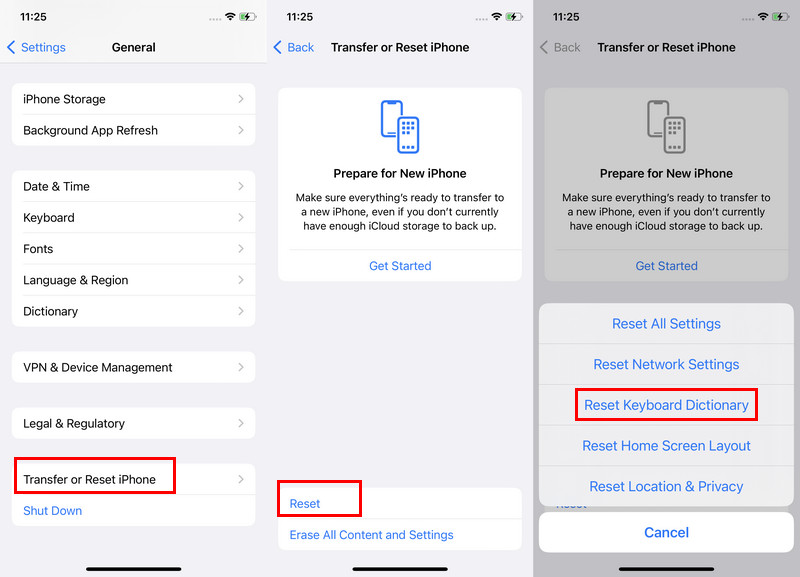
Del 2. Fjern tredjeparts tastaturer
Den anden løsning til at reparere et iPhone-tastatur, der ikke fungerer, er at fjerne alle tredjeparts tastaturer. Dette skyldes, at nogle tredjeparts tastaturer ikke er fuldt kompatible med iOS, og som følge heraf opstår forskellige problemer, såsom at iPhone-emoji-tastaturet ikke fungerer korrekt. Lad os se, hvordan man fjerner dem.
Trin 1 Åbne Indstillinger app på din iPhone.
Trin 2 Tryk på Generelt > tastatur > Tastaturer.
Trin 3 Tryk på ikonet Redigere knappen i øverste højre hjørne. Stryg til venstre på tredjeparts tastaturer, og tryk på Slette.
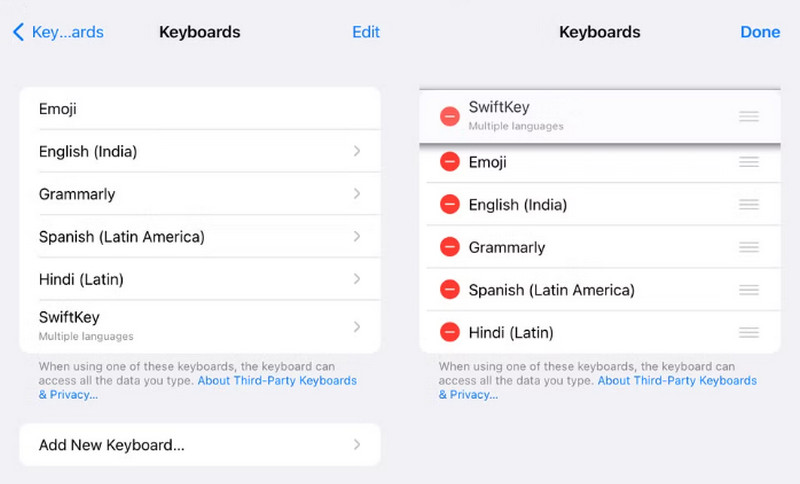
Del 3. Aktivér tastaturfeedback
Denne metode er designet til at løse problemet med, at iPhone-tastaturets haptik ikke fungerer. Apple giver brugerne feedback via berøring for at forbedre deres oplevelse. Hvis dit iPhone-tastaturs haptik og lyd ikke fungerer, skal du kontrollere, at de tilsvarende indstillinger er korrekte.
Trin 1 Åbne Indstillinger og tryk på Tilgængelighed.
Trin 2 Finde røre under FYSISK OG MOTOR og tryk på den.
Trin 3 Først, skift Vibration Til. Gå derefter ind i Haptics og tænd Lyd og haptik.
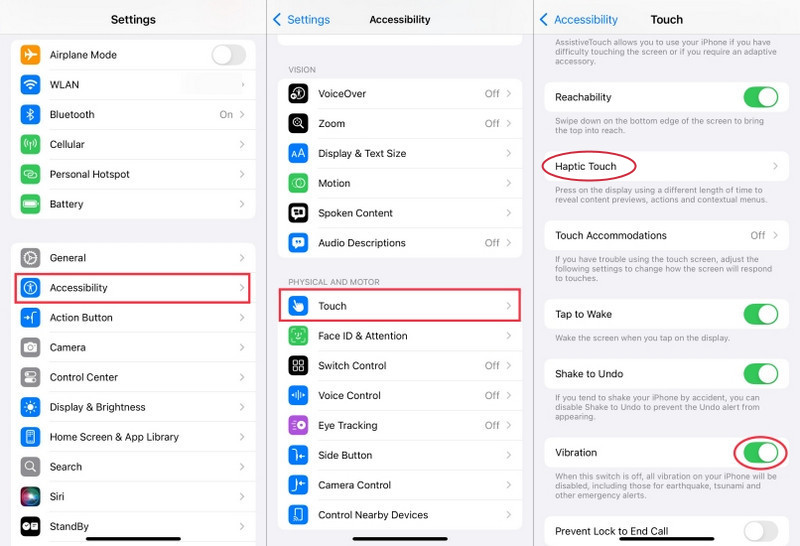
Del 4. Opdater iOS-version
Ligesom med at løse andre iPhone-problemer, f.eks. Bluetooth fungerer ikkeDet er altid vigtigt at holde iOS-versionen opdateret. Nogle iOS-versioner, såsom iOS 17, er tilbøjelige til tastaturforsinkelse og skrivefejl. Apple indsamler hurtigt brugerrapporter og retter dem i den næste iOS-version. Hvis du har prøvet mange løsninger, men stadig ikke kan løse problemet, skal du derfor opdatere din iOS-version.
Trin 1 Endnu engang, åben Indstillinger og tryk på Generelt.
Trin 2 Tryk på softwareopdatering på toppen.
Trin 3 Vælg Opdater nu or Opdatering i aftenOpdateringen vil vare fra minutter til timer.
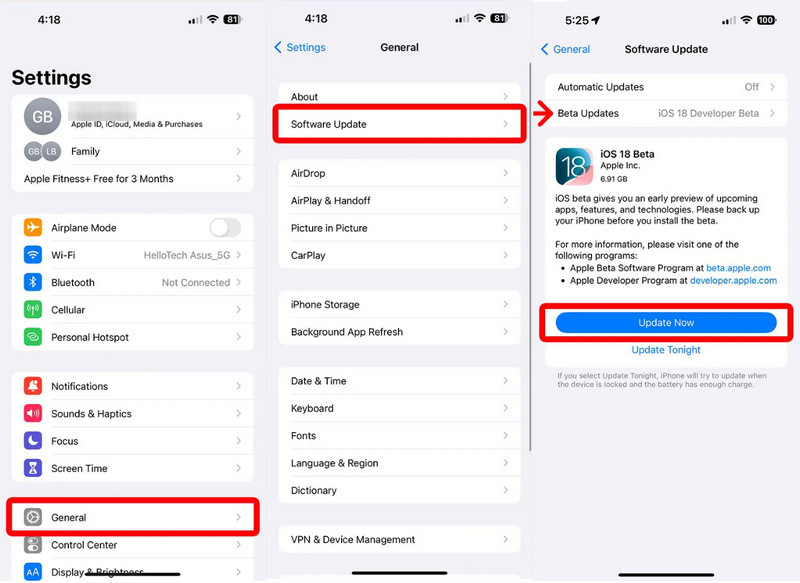
Del 5. Fix iPhone-tastaturet virker ikke med det samme
De første fire løsninger har til formål at løse problemet med, at iPhone-tastaturet ikke virker, hvilket er en af de mest almindelige årsager. Problemet kan dog skyldes forskellige problemer, som vi ikke kan forvente. Hvis de fire løsninger derfor ikke virker for dig, skal du bruge den ultimative og omfattende iOS-problemløsning: Apeaksoft iOS System Recovery.
Vi bør holde én ting klar: ingen fejl opstår uden grund. Vi kan dog ikke bestemme alle årsagerne og rette dem, fordi de ofte er sammenflettede og uforudsigelige, hvilket gør det vanskeligt at præcist fastslå, hvad der gik galt. Og her kommer Apeaksoft iOS System Recovery. Den diagnosticerer ikke årsagen, men den sætter alle komponenter på din iPhone tilbage til normalen.
Fix iPhone-tastaturet, der ikke fungerer hurtigt
Lad os se, hvordan du løser problemet med, at iPhone-tastaturet ikke fungerer.
Trin 1 Download programmet til din computer, og tilslut din iPhone til computeren. Klik. iOS System Recovery på grænsefladen.

Trin 2 Du kan først prøve Gratis hurtig løsning og se om problemet er løst. Hvis ikke, klik på Fix knappen nederst.

Trin 3 Prøv Standard tilstand og Avanceret tilstand efter tur, og klik Bekræfte.

Trin 4 Følg instruktionerne på skærmen, og download firmwaren. Klik til sidst på NæsteDu vil se, at programmet begynder at løse problemet automatisk.

Konklusion
Hvorfor virker mit iPhone-tastatur ikkeForhåbentlig rydder denne artikel op i eventuelle forvirringer, du måtte have. Problemet med iPhone-tastaturet opstår af og til. Prøv at undgå at justere indstillinger eller installere apps, du ikke har tillid til, medmindre det er nødvendigt. Ved løbende problemer er Apple Support det bedste valg.
Relaterede artikler
Hvis Safari-browseren ikke virker, skal du først sørge for, at du har aktiveret Wi-Fi og mobildata. Undlad heller at indstille skærmtidsgrænser for Safari.
Hvordan retter man iPhone-notifikationer, der ikke virker? Denne artikel introducerer 6 nemme løsninger, lige fra kontrol af indstillinger på iPhone til brug af iOS Systemgendannelsessoftware.
Der er tidspunkter, hvor Siri ikke svarer. For at løse dette problem skal du først bekræfte, at Siri er aktiveret i Indstillinger > Siri og søgning.
Hvis dine iPhone-tekstmeddelelser ikke virker, skal du læse og følge vores verificerede løsninger for at løse dette problem effektivt.

